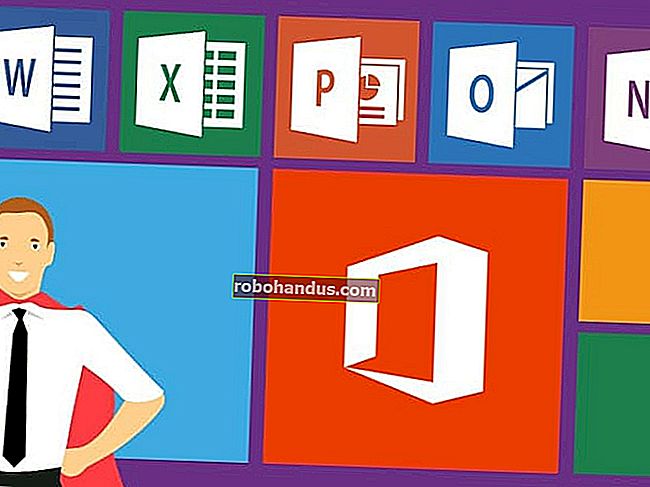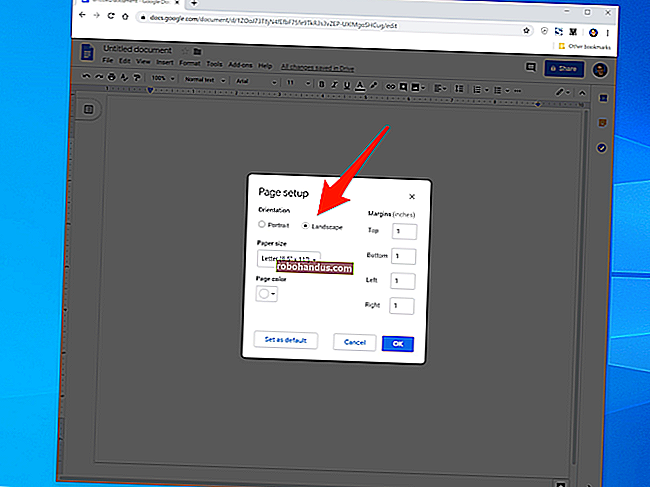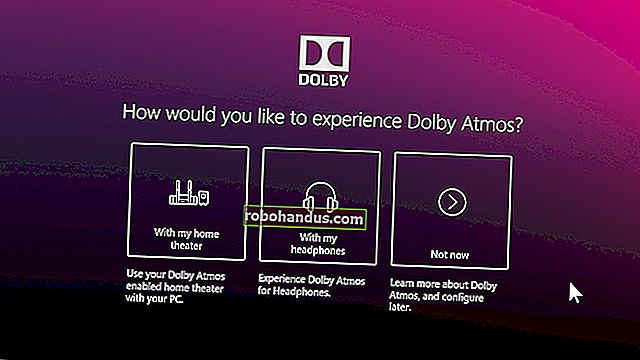Windowsで付箋をバックアップおよび復元する方法
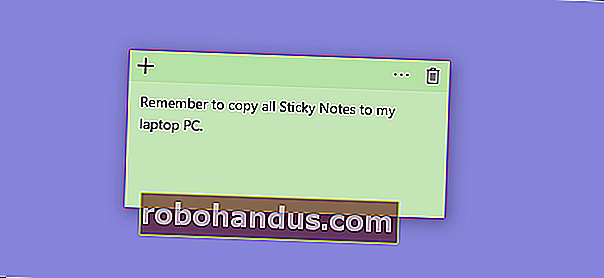
Windows付箋アプリを使用している場合は、メモをバックアップしたり、必要に応じて別のPCに移動したりできることを嬉しく思います。それをどのように行うかは、使用しているWindowsのバージョンによって異なります。
関連:Windows10で付箋を使用する方法
Windowsの付箋アプリは、実際のアプリと同じように、デスクトップ上でメモが表示される場所に簡単に書き留めることができます。Windows 10のアニバーサリーアップデートまで、付箋はデスクトップアプリでした。アニバーサリーアップデート以降、付箋は代わりにWindowsストアアプリになりました。Storeアプリは、インクのサポートなど、いくつかの興味深い機能を追加しましたが、同じMicrosoftアカウントを使用している場合でも、PC間でメモを同期することはできません。付箋を別のPCに移動できるようにバックアップするのは、使用するバージョンに関係なく非常に簡単です。大きな違いは、それらのメモが保存される場所です。
代わりに付箋を同期する
更新:以下の方法は、最新バージョンの付箋ではうまく機能しないことが通知されました。幸い、MicrosoftはStickyNotesアプリにクラウド同期を追加しました。付箋ウィンドウの歯車の形をした設定アイコンをクリックし、[サインイン]をクリックして、Microsoftアカウントにサインインするだけで、付箋をMicrosoftアカウントに同期できます。別のコンピューターで同じMicrosoftアカウントを使用してサインインし、付箋にアクセスします。
最初:隠しファイルを表示する
付箋はメモをUsersディレクトリの奥深くにある隠しフォルダに保存するため、開始する前に隠しフォルダが表示されていることを確認する必要があります。Windows 8または10では、ファイルエクスプローラーを開き、[表示]タブに切り替え、[表示/非表示]ボタンをクリックして、[非表示のアイテム]オプションを有効にします。
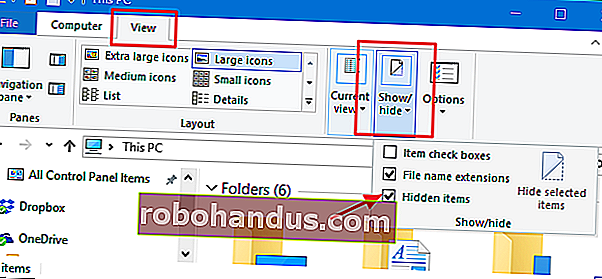
Windows 7では、実際には[ツール]> [フォルダーオプション]を選択し、[表示]タブに切り替えてから、[隠しファイル、フォルダー、およびドライブを表示する]オプションを選択する必要があります。
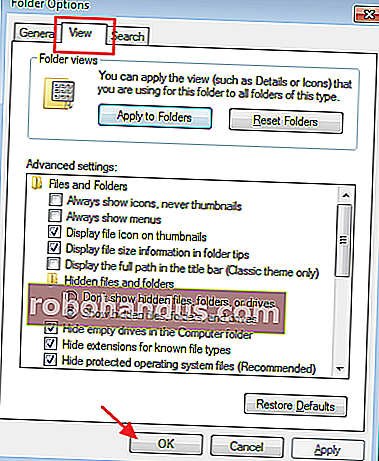
Windows 10 Anniversary Update(ビルド1607)以降で付箋ファイルをバックアップする
関連:お持ちのWindows10のビルドとバージョンを確認する方法
これで、付箋の保存フォルダを見つける準備ができました。Windows 10 Anniversary Update(ビルド1607以降)を実行している場合は、次の場所にありusernameます。もちろん、実際のユーザーアカウントの名前です。そこを参照するか、場所をコピーしてファイルエクスプローラーのアドレスバーに貼り付けます。
C:\ Users \ username \ AppData \ Local \ Packages \ Microsoft.MicrosoftStickyNotes_8wekyb3d8bbwe \
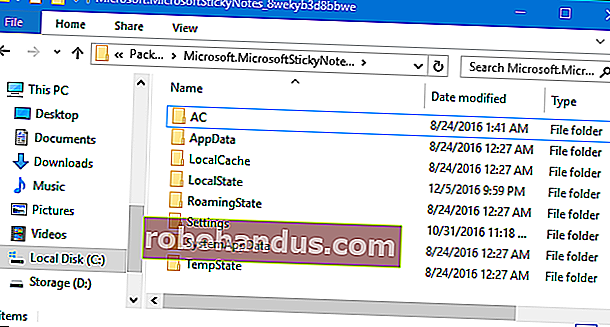
あなたがしなければならないのはあなたが望むところに置かれたバックアップフォルダにその場所のすべてをコピーすることです。これらのアイテムを定期的にバックアップして、新しいコピーを作成するか、通常のバックアップルーチンに含まれていることを確認する必要があることに注意してください。
ファイルを付箋に復元するには(たとえば、同じメモをそこに置くことができるように別のコンピューターで)、最初に付箋アプリが閉じていることを確認します。上で示したのと同じフォルダを見つけて、そこにバックアップされているすべてのファイルをコピーし、現在あるものをすべて上書きします。付箋を再度起動すると、以前にバックアップしたメモがポップアップ表示されます。
Windows 10 Pre-Anniversary Update、Windows 8、およびWindows7で付箋ファイルをバックアップする
アニバーサリーアップデートより前のWindows7、Windows 8、またはWindows 10ビルド(ビルド1607より前のビルド)を実行している場合、それらをバックアップおよび復元するプロセスは同じです。アプリのデスクトップバージョンとの違いは、ファイルが保存されている場所です。これらの以前のバージョンの付箋ファイルは、次の場所にあります。
C:\ Users \ username \ AppData \ Roaming \ Microsoft \ Sticky Notes \
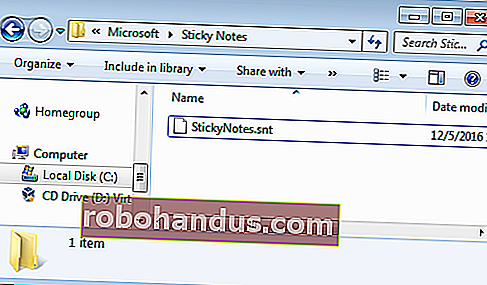
今回は、多数のフォルダーが表示される代わりに、StickyNotes.sntという1つのファイルが表示されることに注意してください。そのファイルをバックアップの場所、またはノートを移動するPCの同じ場所にコピーします。
最後に知っておくべきことが1つあります。デスクトップ版とストアアプリ版の付箋のメモには互換性がありません。たとえば、Windows7を実行しているPCからWindows10 AnniversaryUpdateを実行しているPCにメモをコピーすることはできません。